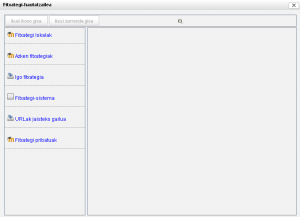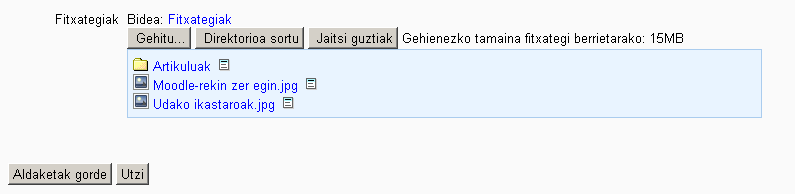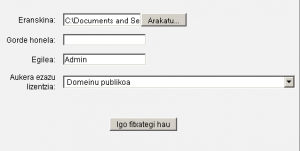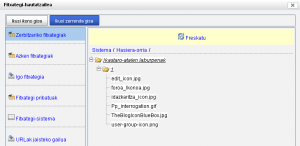Fitxategi-hautatzailea: berrikuspenen arteko aldeak
MoodleDocstik
No edit summary |
|||
| (Erabiltzaile berak tartean egindako 8 ekarpen ez dira erakusten) | |||
| 1. lerroa: | 1. lerroa: | ||
{{Moodle 2.0}} | {{Moodle 2.0}} | ||
Fitxategi-hautatzailea Moodle 2.0ko fitxategi-biltegia kudeatzeko erabiliko den interfaz estandarra. Ikusi [[Biltegiak_kudeatu|biltegiak kudeatu]]. | Fitxategi-hautatzailea Moodle 2.0ko fitxategi-biltegia kudeatzeko erabiliko den interfaz estandarra. Ikusi [[Biltegiak_kudeatu|biltegiak kudeatu]]. | ||
*Aukeratu eremu bat ([[Biltegiak|biltegi bat)]] fitxategia aurkitu edota aukera daitekeen fitxategi bat gehitzeko | *Aukeratu eremu bat ([[Biltegiak|biltegi bat)]] fitxategia aurkitu edota aukera daitekeen fitxategi bat gehitzeko | ||
** | **Zerbitzariko fitxategiak - guneko fitxategiak. Ikusten duzuna ikastaroan duzun rolaren araberakoa izango da. | ||
**Azken fitxategiak - | **Azken fitxategiak - Moodle-ren ustez azken boladan igo dituzun fitxategiak | ||
**Igo fitxategiak - | **Igo fitxategiak - Honi sakatu behar diozu zure ordenagailutik fitxategiak eta karpetak igotzeko | ||
**[[Fitxategi pribatuak]] - | **[[Fitxategi pribatuak]] - erabiltzailearen fitxategiak | ||
* | *Erabili fitxategiak gehitu - direktorioak sortzeko interfaz estandarra | ||
* | *Gorde aukeratutako fitxategiak | ||
[[Image:Files_File-Picker_standard_blank_1.png|thumb|center| | [[Image:Files_File-Picker_standard_blank_1.png|thumb|center|Fitxategi-hautatzaile hutsa, eremua aukeratu gabe ]] | ||
== | ==Gehitu fitxategia- sortu direktorioa aukera estandarra== | ||
Direktorio bateko baliabidea aukeratzen denean ikastaroan, fitxategi-hautatzailean, pop-up estandarrak hauxe eskatuko dizu: | |||
* | *Gehitu (fitxategia)- hau aukeratuta erankina gehituko duzu arakatzeko pop-up-arekin. | ||
* | *Sortu direktorio bat | ||
* | *Jaitsi fitxategi guztiak | ||
[[Image:Files_standard_add_create_folder_with_folder-file_1.png|frame|center| | [[Image:Files_standard_add_create_folder_with_folder-file_1.png|frame|center|Direktorio batean dauden fitxategiak, gehitzeko prest]] | ||
== | ==Fitxategia igotzeko arakatzailearen pop-up estandarra== | ||
Fitxategi-hautatzaileak fitxategia aukeratzeko pantaila erakutsiko du. Adibidez, "Igo fitxategia" aukeratzen denean, baina baita [[HTML editorea|HTML editatzailean]] irudi bat gehitzea aukeratzen duzunean, fitxategi-hautatzailea ikusiko duzu eta "Igo fitxategia" esteka. Fitxategia igotzeko pop-up estandarrak hauxe eskatuko dizu: | |||
* | *Eranskina - Arakatu. Honen bitartez bilatu behar duzu fitxategia | ||
* | *Gorde honela - Fitxategiaren izena aldatzeko aukera duzu. Aukerazkoa da. Aukera hau erabiltzen baduzu, luzapena ere gaineratu behar duzu. | ||
* | *Egilea - berez momentuko erabiltzailea da | ||
* | *Aukera ezazu lizentzia - zabaltzen den menua agertuko da hainbat lizentzien artean bat aukeratzeko. | ||
[[Image:Files standard add file screen 1.png|thumb|center| | [[Image:Files standard add file screen 1.png|thumb|center|Fitxategiak arakatzen C: unitatean]] | ||
== | == Fitxategi-hautatzailearen ikuspegiak == | ||
===Ikusi ikono gisa=== | ===Ikusi ikono gisa=== | ||
[[Image:Files File picker server files icons 1.png|thumb|center|Server files at demo.moodle.net in icon form, shows breadcrumb]] | [[Image:Files File picker server files icons 1.png|thumb|center|Server files at demo.moodle.net in icon form, shows breadcrumb]] | ||
Hauxe da oraingo bertsioa, 10:31, 1 Otsaila 2011 data duena
Moodle 2.0
Fitxategi-hautatzailea Moodle 2.0ko fitxategi-biltegia kudeatzeko erabiliko den interfaz estandarra. Ikusi biltegiak kudeatu.
- Aukeratu eremu bat (biltegi bat) fitxategia aurkitu edota aukera daitekeen fitxategi bat gehitzeko
- Zerbitzariko fitxategiak - guneko fitxategiak. Ikusten duzuna ikastaroan duzun rolaren araberakoa izango da.
- Azken fitxategiak - Moodle-ren ustez azken boladan igo dituzun fitxategiak
- Igo fitxategiak - Honi sakatu behar diozu zure ordenagailutik fitxategiak eta karpetak igotzeko
- Fitxategi pribatuak - erabiltzailearen fitxategiak
- Erabili fitxategiak gehitu - direktorioak sortzeko interfaz estandarra
- Gorde aukeratutako fitxategiak
Gehitu fitxategia- sortu direktorioa aukera estandarra
Direktorio bateko baliabidea aukeratzen denean ikastaroan, fitxategi-hautatzailean, pop-up estandarrak hauxe eskatuko dizu:
- Gehitu (fitxategia)- hau aukeratuta erankina gehituko duzu arakatzeko pop-up-arekin.
- Sortu direktorio bat
- Jaitsi fitxategi guztiak
Fitxategia igotzeko arakatzailearen pop-up estandarra
Fitxategi-hautatzaileak fitxategia aukeratzeko pantaila erakutsiko du. Adibidez, "Igo fitxategia" aukeratzen denean, baina baita HTML editatzailean irudi bat gehitzea aukeratzen duzunean, fitxategi-hautatzailea ikusiko duzu eta "Igo fitxategia" esteka. Fitxategia igotzeko pop-up estandarrak hauxe eskatuko dizu:
- Eranskina - Arakatu. Honen bitartez bilatu behar duzu fitxategia
- Gorde honela - Fitxategiaren izena aldatzeko aukera duzu. Aukerazkoa da. Aukera hau erabiltzen baduzu, luzapena ere gaineratu behar duzu.
- Egilea - berez momentuko erabiltzailea da
- Aukera ezazu lizentzia - zabaltzen den menua agertuko da hainbat lizentzien artean bat aukeratzeko.